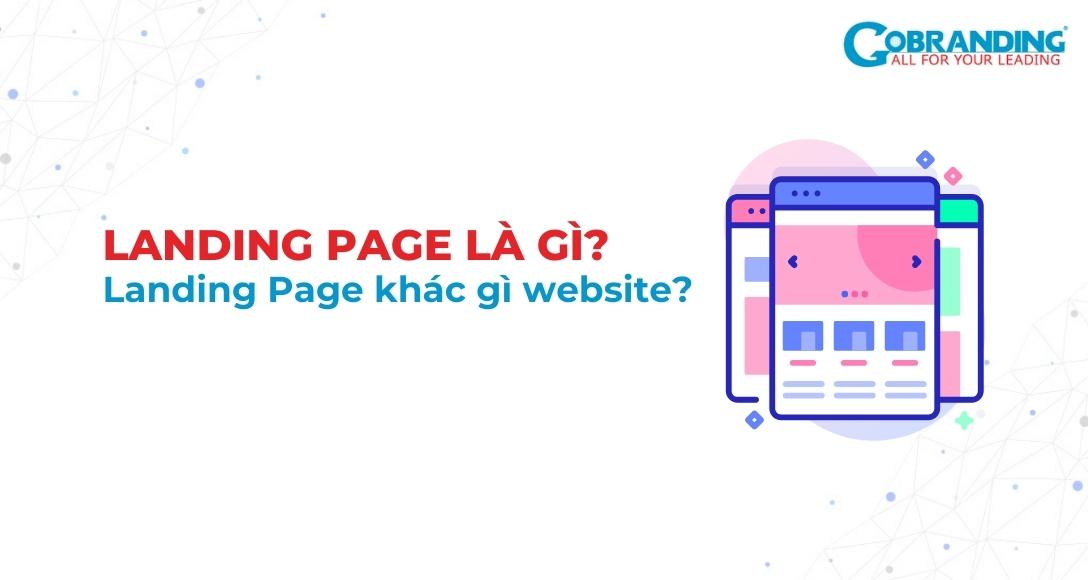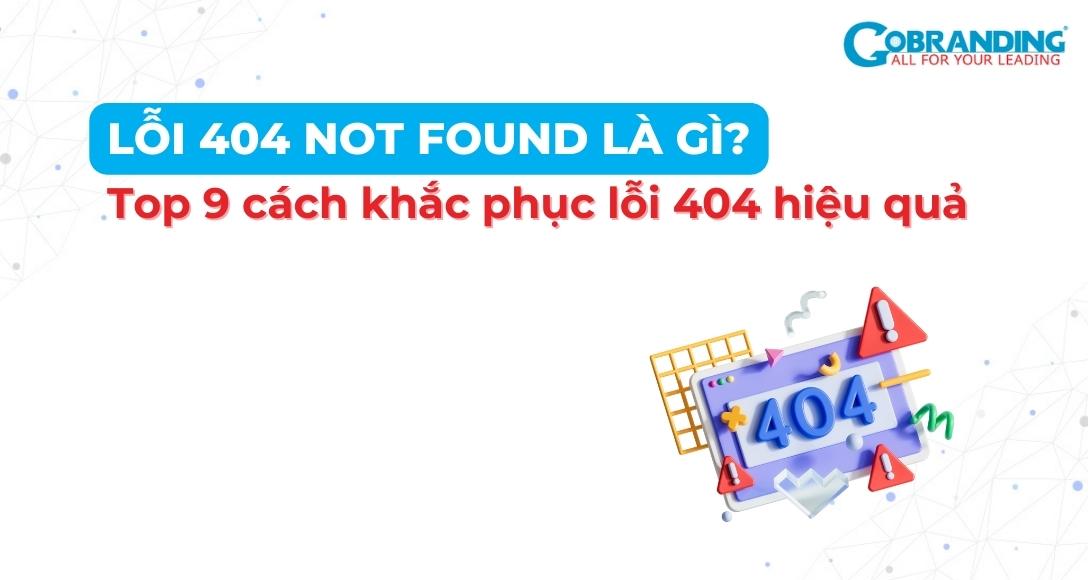Hướng dẫn chia sẻ quyền truy cập Google Analytics cho người khác
Theo dõi GOBRANDING trên Ngày xuất bản: 20-08-2019
Ngày xuất bản: 20-08-2019 Người đăng: Technical SEO
Người đăng: Technical SEO Ngày cập nhật: 14-04-2023
Ngày cập nhật: 14-04-2023 Người kiểm duyệt: Gobranding
Người kiểm duyệt: Gobranding Ngày xuất bản: 20-08-2019
Ngày xuất bản: 20-08-2019 Ngày cập nhật: 14-04-2023
Ngày cập nhật: 14-04-2023 Người đăng: Technical SEO
Người đăng: Technical SEO Người kiểm duyệt: Gobranding
Người kiểm duyệt: GobrandingChia sẻ quyền truy cập Google Analytics cho người khác là cách để họ chủ động thực hiện các công việc như xem báo cáo, chỉnh sửa thông tin. Ngoài ra, Google Analytics còn hỗ trợ công cụ cho phép bạn phân quyền người sử dụng phù hợp với mục đích của chủ website.
Nội dung chính
1. Vì sao nên chia sẻ quyền truy cập trong tài khoản Google Analytics?
Mặc dù mỗi trang web chỉ được kết nối với 1 tài khoản Google Analytics nhưng bạn vẫn có thể chia sẻ quyền truy cập cho nhiều người khác nhau.
Thông thường, quyền truy cập sẽ được chia sẻ cho những người trong cùng một nhóm làm việc để cùng nhắm nắm rõ tình hình website tăng trưởng ra sao nhằm đánh giá được mức độ hiệu quả công việc.
Bên cạnh đó, giúp họ có thể cùng nhau định hướng và xây dựng được những chiến lược phát triển tốt nhất cho website.
2. Hướng dẫn chia sẻ quyền truy cập trong Google Analytics
Bước 1: Đăng nhập vào Google Analytics qua đường link sau: https://analytics.google.com
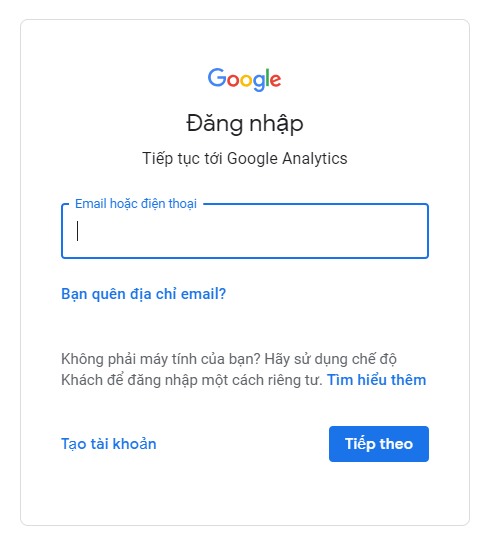
Bước 2: Nếu bạn chưa đăng nhập tài khoản mà bạn đang quản lý Google Analytics, hãy điền thông tin đăng nhập.
Bước 3: Click vào phần quản trị ở thanh menu dọc bên trái:
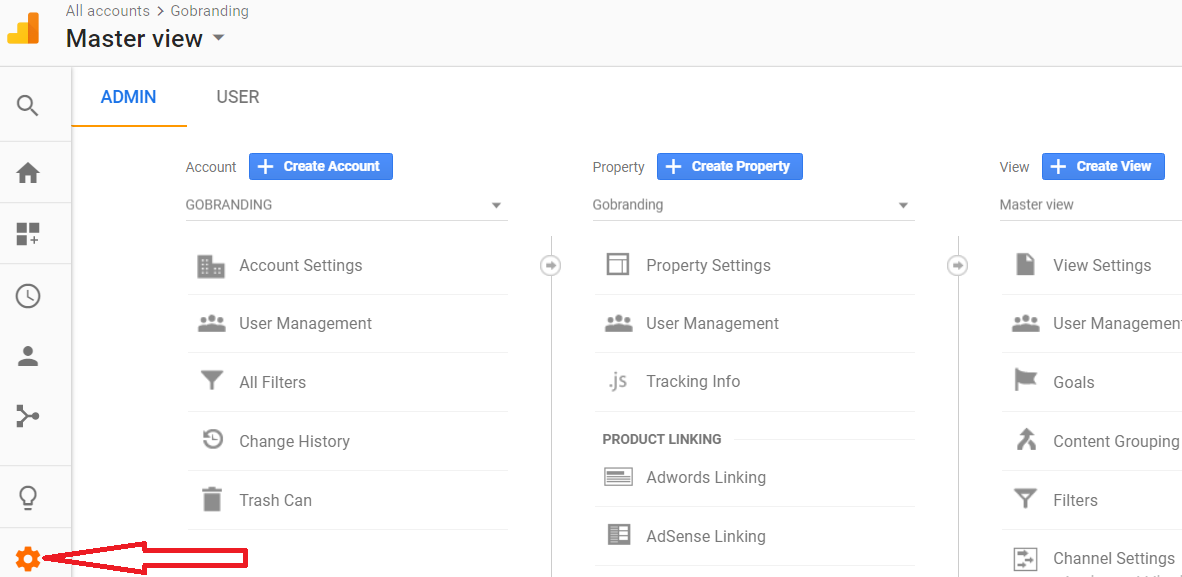
Nếu bạn có nhiều website, thì bạn click vào phần danh sách các website trong tài khoản và chọn website mà bạn muốn chia sẻ quyền truy cập.
Bước 4: Click vào phần Quản lý người dùng:
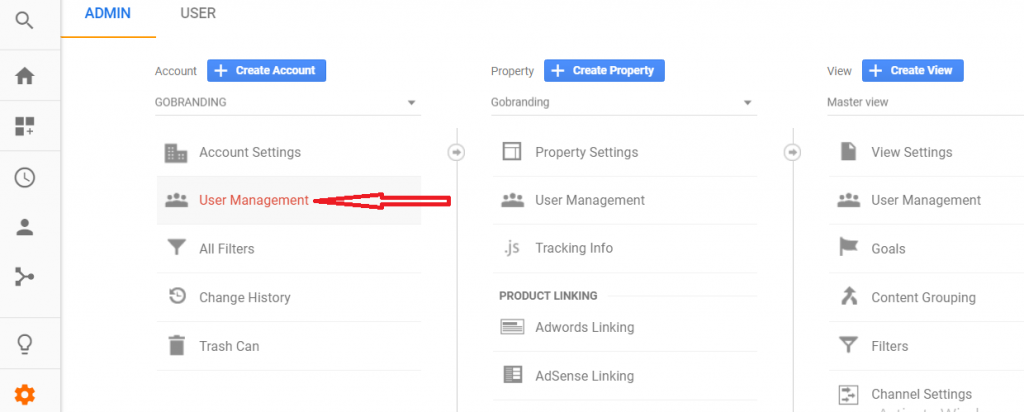
Bước 5: Sau khi click vào phần Quản lý người dùng, bạn sẽ có giao diện bên dưới.
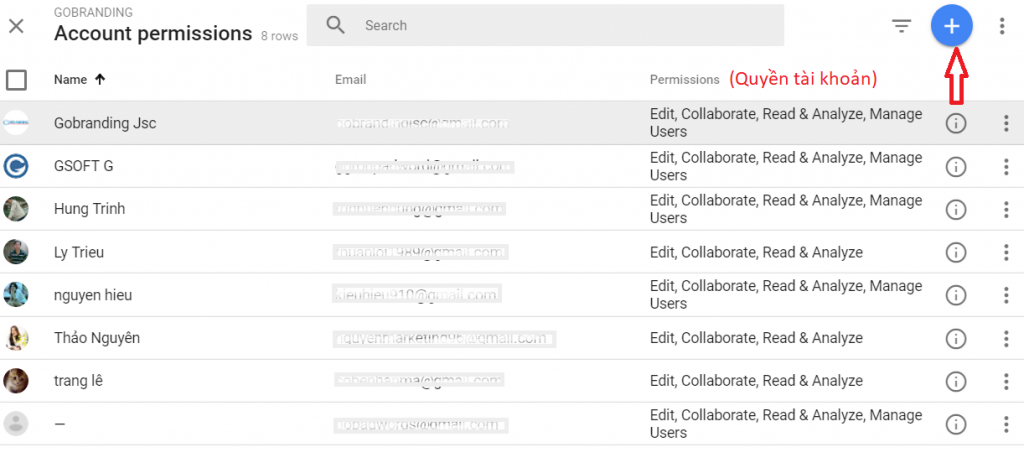
Ở giao diện này, bạn sẽ thấy danh sách các tài khoản đã được phân quyền. Bao gồm Tên tài khoản, Email tương ứng và Quyền tài khoản.
Quyền tài khoản trong Analytics có 4 mức:
1. Edit (Chỉnh sửa): Có thể tạo và chỉnh sửa tài khoản, thuộc tính, chế độ xem, bộ lọc, mục tiêu… Nhưng không thể quản lý người dùng
2. Collaborate (Cộng tác): Có thể tạo và chỉnh sửa nội dung được chia sẻ, như trên trang tổng quan hoặc chú thích.
3. Read & Analyze (Đọc và phân tích): Có thể xem các báo cáo và cấu hình dữ liệu của website.
4. Manage Users (Quản lý người dùng) – Quyền cao nhất: Có đủ 3 quyền như trên. Và có thể thêm người dùng, xóa người dùng và thay đổi quyền của người dùng.
Nếu muốn thay đổi quyền hoặc gỡ bỏ tài khoản đã thêm vào trước đó, bạn nhấp vào dấu “chấm than được khoanh tròn” hoặc “dấu 3 chấm đứng” dọc bên phải như trên hình.
Nếu muốn thêm mới một tài khoản và phân quyền cho tài khoản này, bạn nhấp vào “dấu cộng màu xanh” ở góc phải trên cùng. Tiếp tục chọn Add new users/Add new groups (thêm người dùng mới/thêm nhóm) tùy mục đích. Khi phân quyền cho một cá nhân, bạn chọn Add new users. Sau đó, bạn sẽ thấy giao diện sau đây:
 Bây giờ, nhập email của người dùng mới và tùy chọn phân quyền. Có 4 mức độ phân quyền như trên, bạn muốn phân quyền tới mức độ nào thì tích vào ô vuông tương ứng. Cuối cùng, bấm vào nút ADD trên cùng (khoanh đỏ trong hình).
Bây giờ, nhập email của người dùng mới và tùy chọn phân quyền. Có 4 mức độ phân quyền như trên, bạn muốn phân quyền tới mức độ nào thì tích vào ô vuông tương ứng. Cuối cùng, bấm vào nút ADD trên cùng (khoanh đỏ trong hình).
Như vậy là bạn đã hoàn thành việc chia sẻ quyền truy cập cho người cộng tác với bạn. Chúc các bạn thành công!
3. Kết luận
Để chia sẻ quyền truy cập hiệu quả bạn hãy cân nhắc thận cẩn thận và lựa chọn phân quyền thật hợp lý cho từng tài khoản. Nhằm mục đích đảm bảo mọi người có thể xem, hoàn thành được công việc của mình mà bạn vẫn có thể toàn quyền kiểm soát, quản lý tài khoản Google Analytics. Để các chỉ số website tăng trưởng mạnh mẽ, bạn nên sử dụng Dịch vụ SEO chuyên nghiệp tại GOBRANDING.
Được đầu tư từ Nhật Bản, GOBRANDING sở hữu quy trình SEO hiệu quả và chuyên nghiệp hóa bằng hệ thống báo cáo tự động
Nhận tư vấn
phát triển website với SEO
Tags: #Google Analytics